„Microsoft Excel“ yra programa, kurią dauguma iš mūsų nori naudoti tvarkydami duomenis ir kai turime išsaugoti svarbius duomenis svarbioms užduotims atlikti ar naudoti ateityje. Tačiau, kaip ir bet kuri kita programa ar programa, net ir „Excel“ turi savo problemų rinkinį.
Daug kartų galite gauti „Excel“ lapą el. Paštu arba atsisiųsti skaičiuoklę iš kokios nors svetainės, o bandant atidaryti „Excel“ lapą, įvyksta klaidos pranešimas:„Microsoft Excel“ negali atidaryti ar išsaugoti daugiau dokumentų, nes nepakanka atminties“.
Akivaizdu, kad problema visiškai nesusijusi su jūsų sistemos atmintimi. Tai dažniausiai saugos įspėjimas, susijęs su konkrečiu failu, kuris dėl kokių nors priežasčių neleidžia atidaryti „Excel“ failo. Šie įspėjimai gali būti skirti iš failų, atsisiųstų iš interneto, tačiau gali būti ne visi failai.
Taigi, kaip išspręsti šią problemą? Pažiūrėkime, kaip.
1 metodas: atblokuokite naudodami ypatybes
1 žingsnis: Eikite į darbalaukį ir dešiniuoju pelės mygtuku spustelėkite „Excel“
failą (tai suteikia klaidą atidarant) ir pasirinkite Savybės dešiniuoju pelės mygtuku spustelėkite meniu.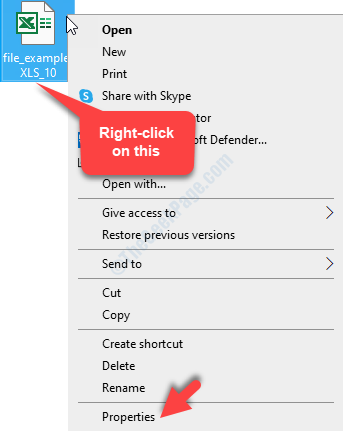
2 žingsnis: Viduje konors Savybės langas, po Generolas skirtuką, eikite tiesiai link apačios iki Saugumas skyrius. Pažymėkite laukelį šalia Atblokuoti.
Paspauskite Taikyti ir tada Gerai kad išsaugotumėte pakeitimus ir išeitumėte.
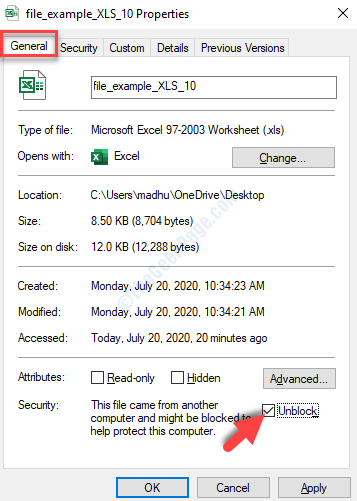
Štai ir viskas. Dabar galite pabandyti atidaryti „Excel“ failą ir jis turėtų atsidaryti be klaidų. Tačiau jei tai neveikia, išbandykite 2-ąjį metodą.
2 metodas - „Patobulinkite“ pasitikėjimo centro nustatymus
1. Atviras „Microsoft Excel“.
2. Dabar spustelėkite galimybės
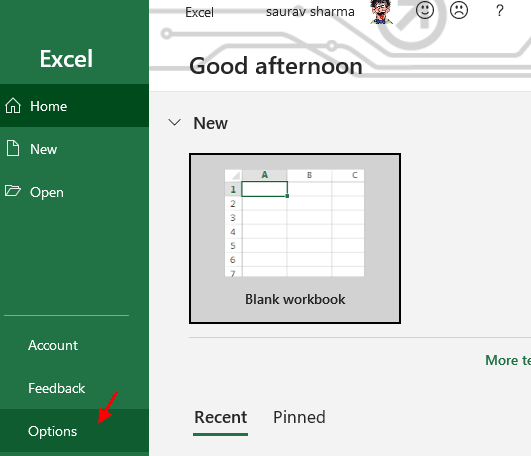
3. Spustelėkite Pasitikėjimo centras iš kairio meniu.
4. Dešinėje pusėje spustelėkite Patikimumo centro nustatymai.
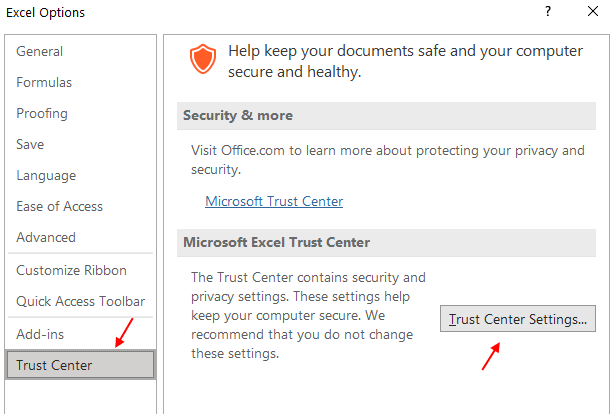
5. Dabar spustelėkite saugomas vaizdas iš kairio meniu.
6. Išjungti visos apsaugotos rodinio parinktys jas panaikinant.
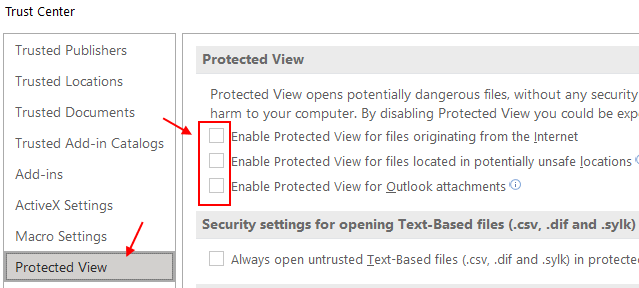
3 metodas: išvalykite „Temp“ failus
1 žingsnis: Paspauskite „Windows + E“ klavišus kartu klaviatūroje, kad atidarytumėte „File Explorer“. Spustelėkite Šis kompiuteris spartųjį kairįjį lango šoną ir dešinėje spustelėkite, kad atidarytumėte C vairuoti.

2 žingsnis: Dabar nukopijuokite ir įklijuokite žemiau pateiktą kelią į failų naršyklę ir paspauskite klavišą Enter.
C: \ Users \% username% \ AppData \ Local \ Temp
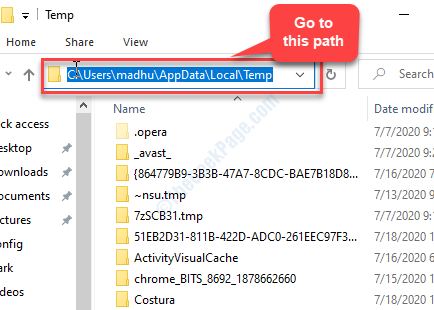
3 žingsnis: Dabar paspauskite „Ctrl“ + A klavišus kartu pasirinkite visus laikinus failus aplanke ir paspauskite Ištrinti.
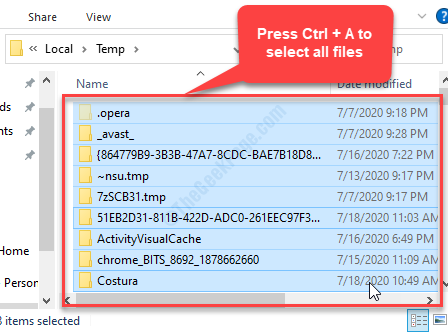
* Pastaba - Jei nematote Programos duomenys aplanką, tada eikite į Vaizdas skirtuką aplanko viršuje. Spustelėkite Rodyti Slėpti parinktį ir pažymėkite laukelį šalia Paslėpti daiktai.
Tai padarys visus paslėptus failus ir aplankus matomus.
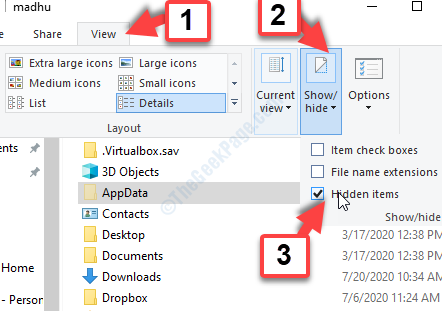
Tai viskas. Dabar pabandykite atidaryti „Excel“ failą ir jis turėtų būti atidarytas be jokių klaidų.
![Atsisiųskite „Microsoft Excel“ nemokamai „Windows 11“ [64 bitai]](/f/c8e80c2f5eab8a183142ef870fb6c757.jpg?width=300&height=460)
